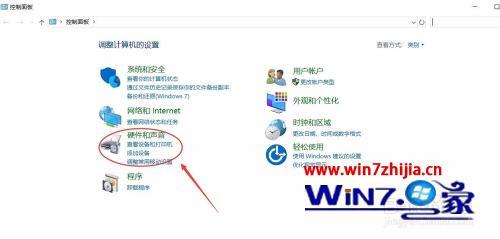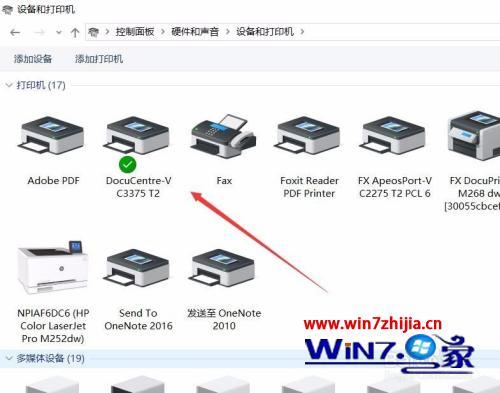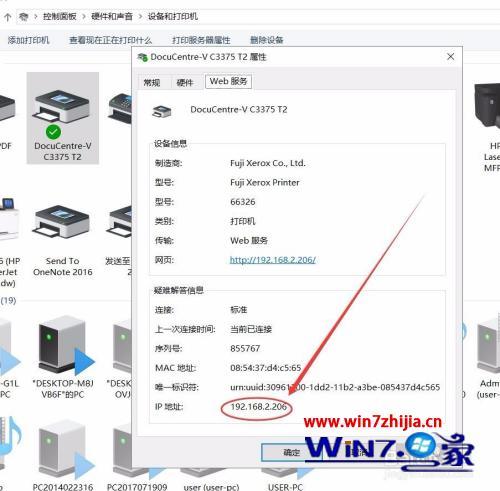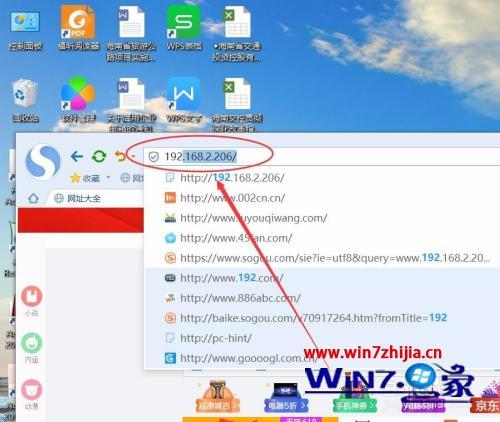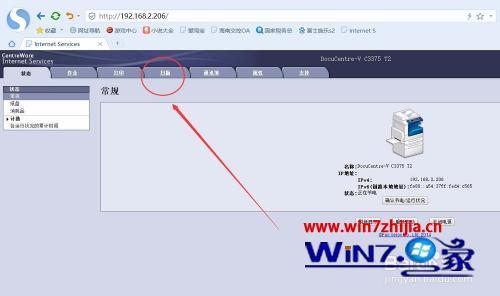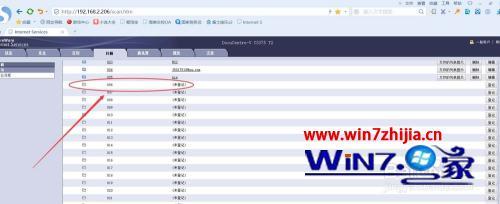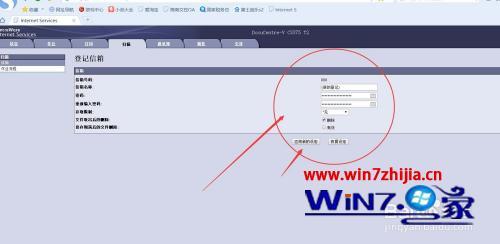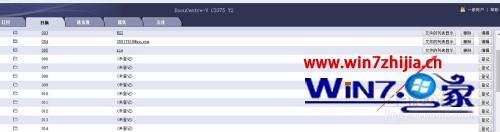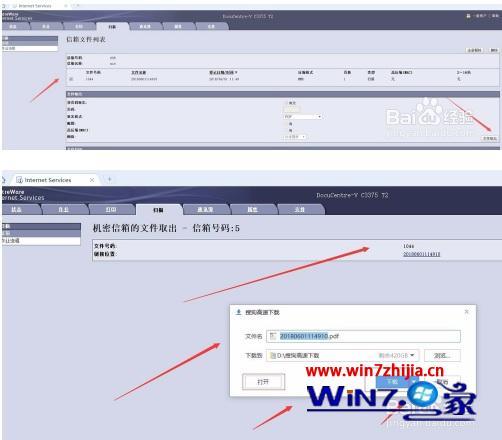打印机怎么设置扫描到计算机,打印扫描一体机怎么扫描 |
您所在的位置:网站首页 › 在打印机扫描如何在电脑找得到文档呢 › 打印机怎么设置扫描到计算机,打印扫描一体机怎么扫描 |
打印机怎么设置扫描到计算机,打印扫描一体机怎么扫描
|
现在又很多都在用打印扫描集成的一体机,也有一些用户是不知道要怎么使用的,就想从打印机上把文件扫描到电脑上,这种情况有很多人都遇到了,那么打印扫描一体机怎样扫描呢,下面小编给大家分享用打印机扫描文件到电脑的方法步骤。 解决方法: 1、首先,打开电脑上的控制面板,找到硬件和声音选项,打开查看设备和打印机。
2、打开设备和打印机,找到我们日常使用的打印机。
3、右键打击查看打印机属性,在弹出的菜单中找到打印机的IP地址。
4、把打印机的IP地址输入到网页,回车。
5、进入一体机的页面,我们可以看到很多选项,找到并点击其中的扫描选项。
6、这时候我们可以看到很多登记或未登记的扫描选项,我们按顺序选取一个未登记的点击登记设置。
7、在弹出的登记信箱对话框中,我们逐项进行设置,信箱名称一般设置为我们常用的拼音和英文名称,密码可以自行设置也可以不设,为方便以后扫描存取权限一般选择无,设置完毕后我们点击应用新的设定,退出该界面。
8、接着我们到打印机上选择扫描保存邮箱,就可以找到我们刚才设置好的信箱,然后扫描,完毕后回电脑上点击“文件的列表显示”。
9、在打开的“信箱文件列表”选项里我们就可以看到刚才扫描的文件了,这时我们就可以点选该文件,然后点击“文件取出”保存到电脑。
以上就是打印扫描一体机扫描文件的方法步骤,有不会进行扫描文件的话,可以按上面的方法来进行操作。 我要分享到: |
【本文地址】
今日新闻 |
推荐新闻 |